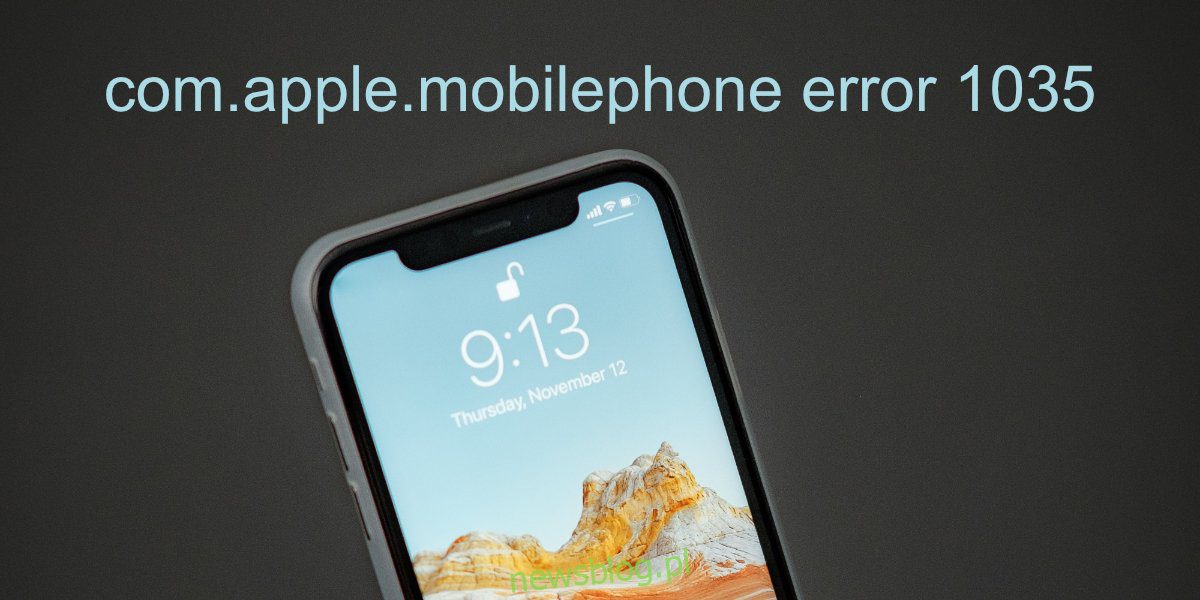
com.apple.mobilephone lỗi 1035 là một lỗi duy nhất của iPhone. Nó không xuất hiện trên máy tính để bàn khi cố gắng đồng bộ hóa hoặc sao lưu iPhone của bạn. Thay vào đó, lỗi này xuất hiện trên chính iPhone. Nó trông giống như một lỗi iOS, nhưng nó thực sự là một vấn đề thư thoại.
Sửa lỗi com.apple.mobilephone 1035
Lỗi 1035 com.apple.mobilephone xuất hiện ở một trong hai trường hợp; Thư thoại của bạn chưa được thiết lập hoặc thư thoại của bạn đã được đặt lại. Nếu có thay đổi trong cài đặt mạng ảnh hưởng đến thư thoại của bạn hoặc bạn đã chuyển sang một mạng khác. Trong hầu hết các trường hợp, bạn sẽ cần thiết lập lại thư thoại của mình. Dưới đây là một số điều bạn có thể thử ngoài việc thiết lập thư thoại để khắc phục sự cố.
1. Chuyển đổi chế độ trên máy bay
Thiết bị của bạn có thể có vấn đề về kết nối. Cách đầu tiên và dễ nhất để giải quyết vấn đề này là bật Chế độ trên máy bay.
Vuốt xuống từ góc trên cùng bên phải để mở Trung tâm điều khiển.
Nhấn vào công tắc Chế độ trên máy bay để bật Chế độ trên máy bay.
Chờ đã 1-2 phút.
Nhấn vào công tắc Chế độ trên máy bay để tắt chế độ trên máy bay.
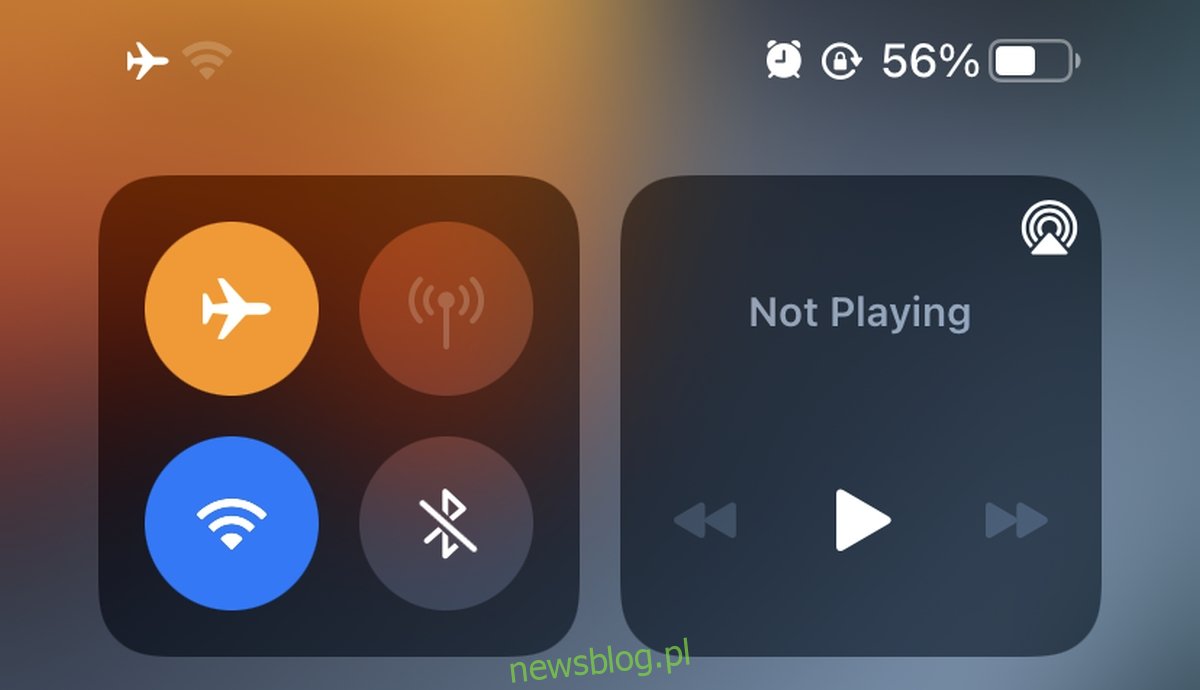
2. Chuyển sang dữ liệu di động
Nếu bạn đã kết nối với mạng Wi-Fi, hãy thử chuyển sang dữ liệu di động để xem sự cố có biến mất không. Nếu vậy, mạng Wi-Fi của bạn đang gây ra sự cố khi kết nối với thư thoại.
Mở ứng dụng Cài đặt trên iPhone của bạn.
Nhấn vào Wi-Fi và tắt công tắc.
Nhấn vào Dữ liệu di động.
Bật khóa chuyển Dữ liệu di động.
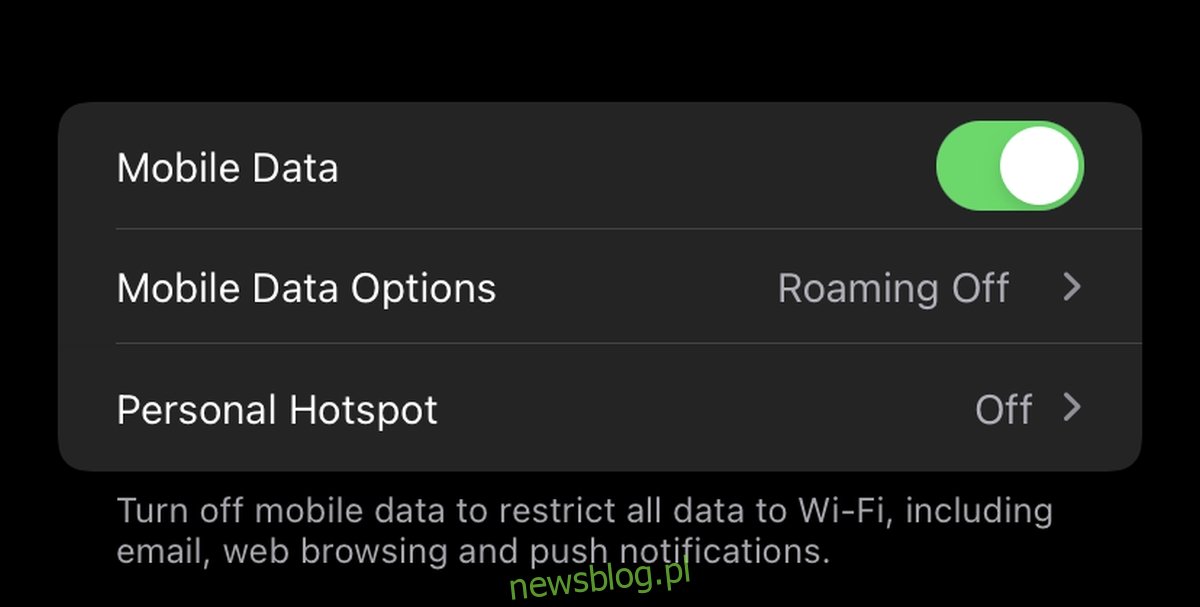
3. Thiết lập thư thoại
Nếu vẫn thất bại, hãy thiết lập thư thoại. Bạn nên đảm bảo rằng mạng của mình có thư thoại, được iPhone hỗ trợ và gói dữ liệu của bạn có bao gồm thư thoại.
Bật Wi-Fi trên iPhone của bạn.
Mở ứng dụng Điện thoại.
Nhấn và giữ nút 1.
Quá trình thiết lập thư thoại sẽ bắt đầu (nó sẽ diễn ra dưới dạng một cuộc gọi).
Thực hiện theo các hướng dẫn để thiết lập nó.
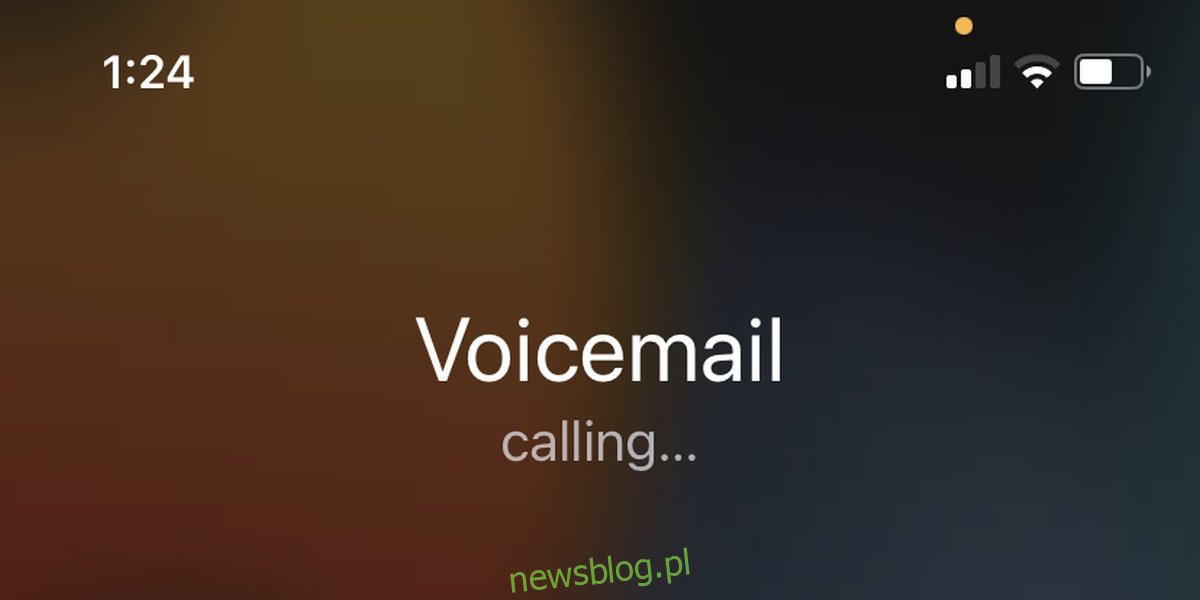
4. Đặt lại Cài đặt mạng
Lỗi 1035 com.apple.mobilephone có thể chỉ là sự cố với cài đặt mạng của bạn. Cài đặt mạng có thể được đặt lại, điều này sẽ giải quyết mọi vấn đề. Đặt lại cài đặt mạng sẽ xóa tất cả các mạng đã lưu mà bạn đã từng kết nối nhưng không có nguy cơ mất dữ liệu.
Mở ứng dụng Cài đặt trên iPhone của bạn.
Đi đến chung.
Cuộn xuống và nhấn Di chuyển hoặc Đặt lại iPhone.
Nhấn vào Đặt lại.
Từ menu, chọn Đặt lại cài đặt mạng.
iPhone của bạn sẽ khởi động lại.
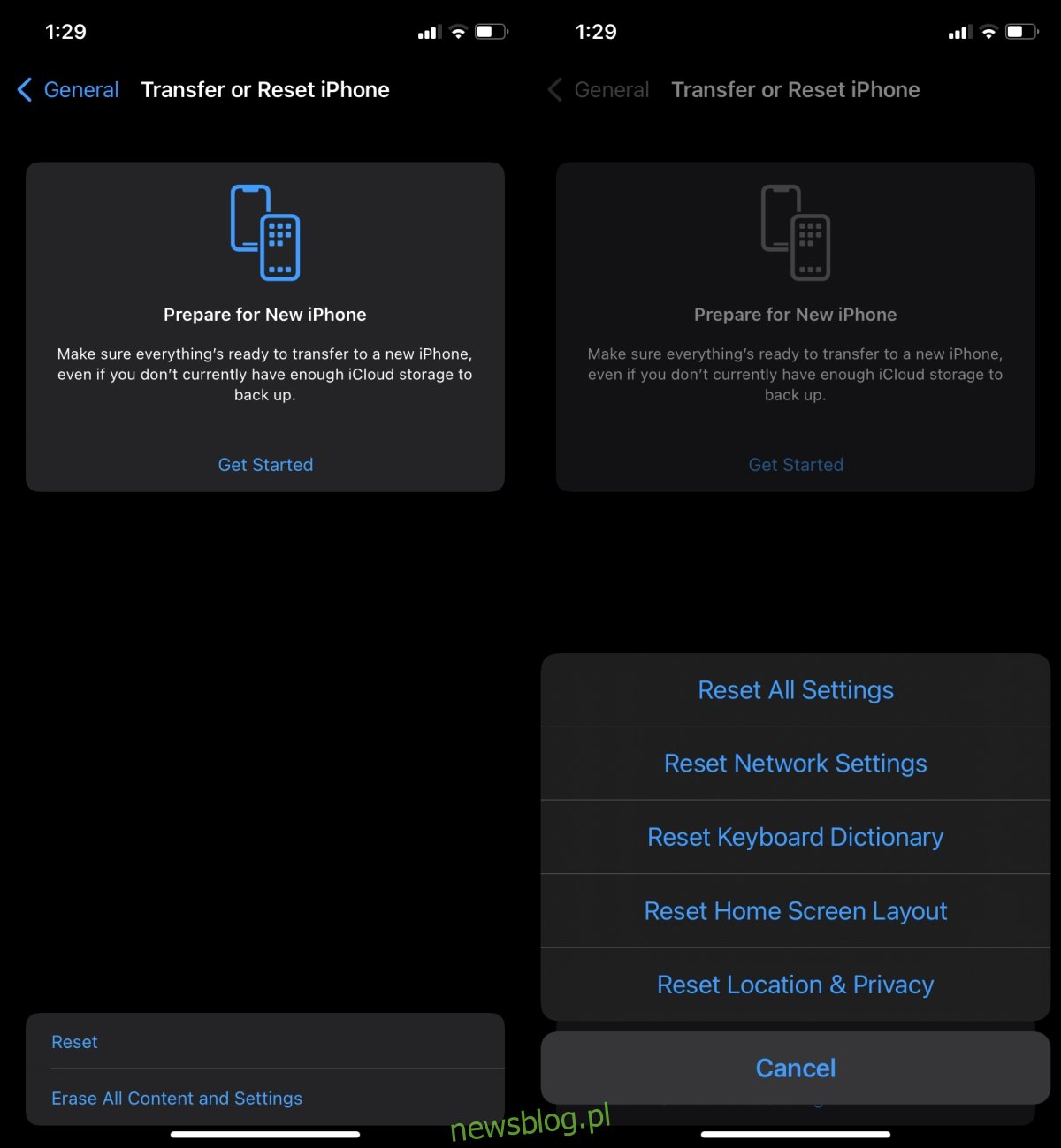
Đăng kí
Một số mạng được biết là có vấn đề với thư thoại; AT&T là một trong những mạng đó, nhưng trong hầu hết các trường hợp, việc thiết lập hộp thư thoại sẽ giải quyết được vấn đề. Nếu bạn không muốn sử dụng thư thoại, hãy yêu cầu nhà điều hành của bạn tắt tính năng này.
